일어나야 할 시간에 따라 취침 시간 알림을 받는 방법

일어나야 할 시간에 따라 취침 시간 알림을 받는 방법
AniPlayer X는 비디오 시리즈(주로 애니메이션) 시청을 좋아하는 사람들을 위해 새롭게 개발된 휴대용 미디어 플레이어입니다. 개발자는 이 비디오 플레이어를 통해 애니메이션 애호가라는 매우 틈새시장을 공략했으며, 그 결과 AniPlayer(애니메이션 플레이어)라는 이름을 얻게 되었습니다.
멋진 DimLight 기능과 오른쪽의 재생목록 사이드바 외에는 이 플레이어에서 애니메이션 영상을 보고 싶게 만드는 기능을 찾을 수가 없었습니다. 이 플레이어를 돋보이게 하는 유일한 요소는 세련된 사용자 인터페이스와 AniPlayer를 여러 개 열 수 있는 옵션뿐입니다.
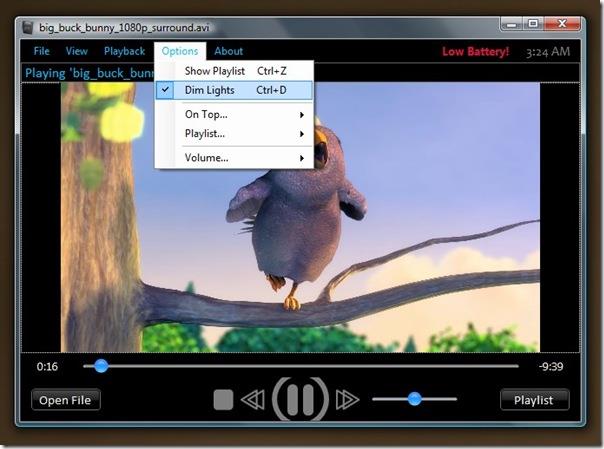
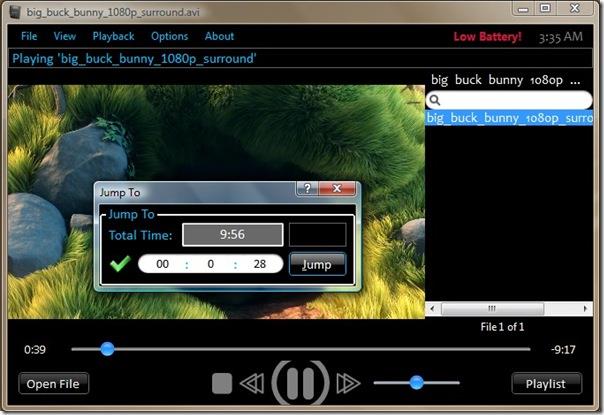
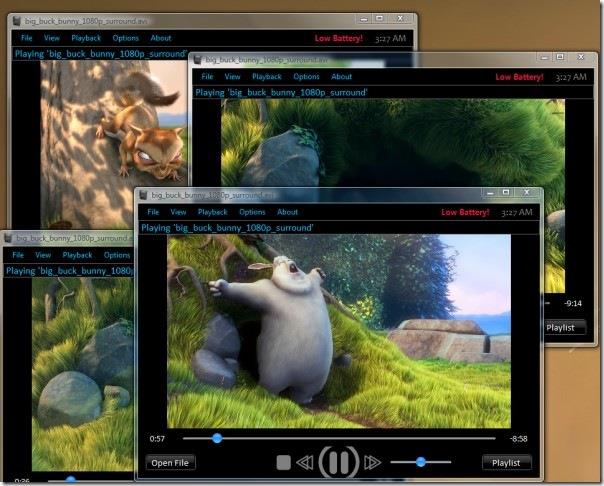
검은색 인터페이스와 직관적인 디자인의 버튼들이 애니메이션 애호가들에게는 매력적으로 보일지 몰라도, 저는 그 점 또한 크게 기대하지 않습니다. 직접 사용해 보고 싶으시다면 아래 링크를 눌러주세요. 하지만 WebTech360Tips에서는 VLC Player를 무엇보다 사랑합니다.
Windows Vista와 Windows 7에서 작동합니다. 추가 코덱이 설치되어 있지 않으면 설치가 필요합니다(개발자 페이지에 링크 제공). 즐겁게 사용하세요!
일어나야 할 시간에 따라 취침 시간 알림을 받는 방법
휴대폰에서 컴퓨터를 끄는 방법
Windows 업데이트는 기본적으로 레지스트리 및 다양한 DLL, OCX, AX 파일과 함께 작동합니다. 이러한 파일이 손상되면 Windows 업데이트의 대부분의 기능이
최근 새로운 시스템 보호 제품군이 버섯처럼 쏟아져 나오고 있으며, 모두 또 다른 바이러스 백신/스팸 감지 솔루션을 제공하고 있으며 운이 좋다면
Windows 10/11에서 Bluetooth를 켜는 방법을 알아보세요. Bluetooth 장치가 제대로 작동하려면 Bluetooth가 켜져 있어야 합니다. 걱정하지 마세요. 아주 간단합니다!
이전에 우리는 사용자가 PDF 병합 및 분할과 같은 옵션을 사용하여 문서를 PDF 파일로 변환할 수 있는 훌륭한 PDF 리더인 NitroPDF를 검토했습니다.
불필요한 문자가 포함된 문서나 텍스트 파일을 받아보신 적이 있으신가요? 텍스트에 별표, 하이픈, 공백 등이 많이 포함되어 있나요?
너무 많은 사람들이 내 작업 표시줄에 있는 Windows 7 시작 상자 옆에 있는 작은 Google 직사각형 아이콘에 대해 물었기 때문에 마침내 이것을 게시하기로 결정했습니다.
uTorrent는 토렌트 다운로드에 가장 인기 있는 데스크톱 클라이언트입니다. Windows 7에서는 아무 문제 없이 작동하지만, 어떤 사람들은
컴퓨터 작업을 하는 동안에는 누구나 자주 휴식을 취해야 합니다. 휴식을 취하지 않으면 눈이 튀어나올 가능성이 큽니다.







